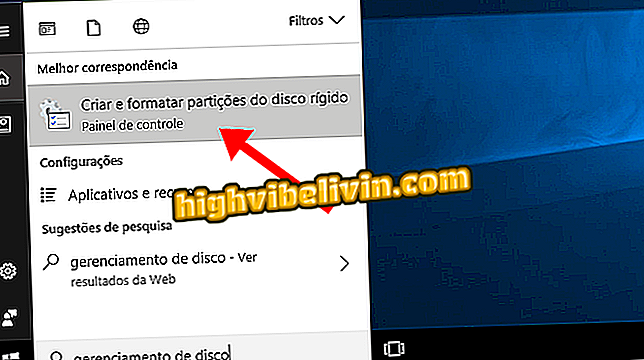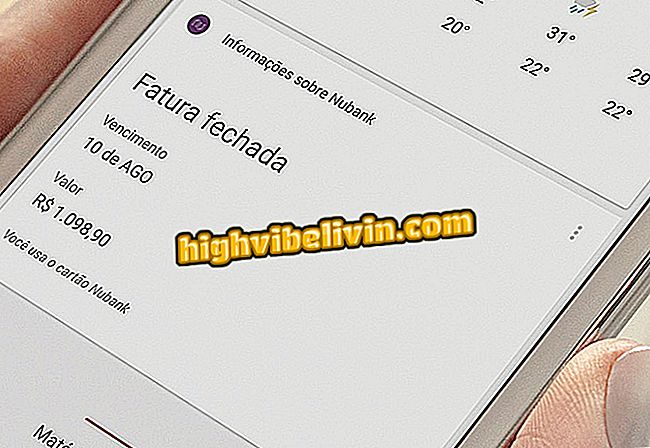دليل البث: استمتع بالأفلام والموسيقى على التلفزيون عبر Chromecast
يمكن للمستخدمين الذين يستمتعون بصناعة الأفلام في المنزل أو تشغيل الأفلام على التلفزيون أو الاستمتاع بحفلة مع الموسيقى العثور على Chromecast كحليف جيد. تم بيع ملحق Google الذي يحول أجهزة التلفزيون إلى أجهزة ذكية للبيع في البرازيل بأسعار تبدأ من 150 دولارًا أمريكيًا في المتاجر عبر الإنترنت ، وهي قيمة أعلى من وقت إطلاقها. فكرة هذا الدليل هي المساعدة ، مع نصائح سريعة ، لتوصيل telona بجهاز البث باستخدام تطبيق دونجل بواسطة هاتف Android.
اكتشف ستة خرافات وحقائق حول أجهزة التلفزيون
باستخدام هذا ، يمكنك بث المحتوى من الأنظمة الأساسية مثل YouTube و Netflix و Google Play Movies و Spotify وحتى تطبيق Facebook على Facebook. يتم إجراء هذا الإجراء دون الحاجة إلى استخدام كبلات ، كل ذلك عبر اتصال Wi-Fi ، ولا يلزم توفر إنترنت على جهاز التلفزيون: ما عليك سوى توصيل جهاز Chromecast بإدخال HDMI للعمل. تحقق من النصائح خطوة بخطوة في هذا البرنامج التعليمي.

شاهد كيفية مشاهدة الأفلام والموسيقى على التلفزيون باستخدام هاتف جوال وجهاز Chromecast
قبل البدء ، فهم في هذا البرنامج التعليمي كيفية توصيل جهاز Chromecast وإعداده على التلفزيون باستخدام اتصال Wi-Fi.
يوتيوب
الخطوة 1. ابحث في تطبيق YouTube عن الفيديو الذي تريد بثه على جهاز التلفزيون. انقر على زر "البث" في الجزء العلوي وحدد اسم جهاز Chromecast الذي تريد إرساله. ثم يشار إلى التأكيد على أن الأجهزة متصلة ؛

يمكنك توصيل YouTube بالتلفزيون باستخدام بث Chromecast
الخطوة الثانية . عند تشغيل الفيديو ، سيتم نقل الصورة إلى التلفزيون ويمكنك إدارة تنفيذ وسائط YouTube من خلال شريط التحكم في الجزء السفلي من الشاشة. ويكشف سحبها عن وظائف للتحكم في كل شيء في تنفيذ المحتوى: منح اللعب ، وتعزيز المخطط الزمني للإعلام ، والانتقال إلى الفيديو التالي ، وإزالة التشغيل التلقائي ، والعثور على الترجمة ، وغير ذلك الكثير. أيضًا ، إذا كنت بحاجة إلى قطع الاتصال ، ما عليك سوى النقر على زر البث في الجزء العلوي ، والذي أصبح الآن فارغًا.
شاهد جميع النصائح حول كيفية توصيل YouTube بالتلفزيون.

إدارة أشرطة فيديو يوتيوب على شاشة التلفزيون
الخطوة 3. وفي الوقت نفسه ، سيتم بث الفيديو أو الموسيقى على شاشة التلفزيون الكامل. استمتع واكتشف كيفية توصيل YouTube بـ SmartTV عبر الإنترنت.

سيظهر بث YouTube على التلفزيون
نيتفليكس
الخطوة 1. ابحث عن فيلم أو مسلسل Netflix الذي تريد مشاهدته على التلفزيون. ثم انقر على زر "البث" في الجزء العلوي وحدد جهاز Chromecast الذي تريد بثه. لاحظ أنه سيتم إضافة شريط إدارة المحتوى في أسفل الشاشة ؛

ابدأ تشغيل Netflix على التلفزيون باستخدام Chromecast
الخطوة 2. من خلال توسيع شريط ، يمكن للمستخدم التحكم في جميع وظائف وسائل الإعلام. هناك لاعب للتوقف المؤقت أو الإيقاف المؤقت أو التقدم في المخطط الزمني للفيديو. بالإضافة إلى ذلك ، تتيح لك الأزرار التنقل بين الفصول أو تغيير الحجم أو اللغة أو التسمية التوضيحية أو حتى إنهاء الدفق على الزر الفارغ. لتغيير اللغة / التسمية التوضيحية ، ما عليك سوى تحديد الخيار الذي تفضله وتأكيده باستخدام "موافق".
احصل على جميع ميزات Netflix على جهاز Chromecast TV في هذا البرنامج التعليمي.

تحكم في تنفيذ الفيديو وتخصيصه بواسطة Netflix
الخطوة 3. سيتم بث المحتوى إلى التلفزيون وتشغيله من خلال البث ، دون الحاجة إلى تنزيل أي شيء على الهاتف. استمتع بمشاهدة كيفية توصيل Netflix على التلفزيون الذكي عبر الإنترنت.

شاهد أفلام ومسلسلات Netflix على التلفزيون
أفلام Google Play
الخطوة 1. يمكنك أيضًا بث أفلامك المؤجرة أو المشتراة إلى خدمة البث على Google Play. لإجراء ذلك ، ابحث عن الفيلم في التطبيق وانقر على زر "البث" في الجزء العلوي ، لتأكيد اسم جهاز Chromecast. عندما يتم ملء الرمز باللون الأبيض ، مع الإشارة إلى الاتصال الكامل ، انقر فوق الزر "تشغيل" لبدء تشغيل الفيلم ؛

يمكنك إرسال فيلم Google Play عبر البث على التلفزيون
الخطوة 2. سيظهر مدير فيلم ملء الشاشة على هاتفك. يمكنك التحكم في تشغيل الفيديو باستخدام زر "الإيقاف المؤقت" أو تقديم المخطط الزمني. لمعرفة نقطة الفيلم بالضبط ، اضغط على شريط التشغيل ولاحظ ظهور صورة مصغرة لإطار الفيديو. الافراج عندما كنت تفضل نقل من الجزء المطلوب. يمكنك إيقاف الدفق باستخدام الزر الفارغ في الأعلى؛

التحكم في فيلم Google Play الذي يتم تشغيله على الجوّال
الخطوة 3. سيتم عرض المحتوى على التلفزيون عبر الدفق ، دون الكابلات. إذا كنت تفضل ذلك ، تعمل عناصر التحكم عن بعد في Play / pause أيضًا. عند الإيقاف المؤقت ، تعرض الصورة الظاهرة على الشاشة عدد الدقائق المتبقية لإكمال الفيديو والعنوان والملصق.

سيتم بث الفيلم المستأجر على Google Play على التلفزيون
الفيسبوك
الخطوة 1. ابحث عن الفيديو للبث على التلفزيون عبر Facebook. يمكن أن يكون على صفحة ، على ملف تعريف صديق أو حتى على الجدول الزمني الخاص بك. عند فتح الفيديو على هاتفك ، لاحظ أن هناك زر "دفق" في الزاوية اليمنى ؛

ابحث عن فيديو Facebook الذي تريد بثه من التلفزيون عبر جهاز Chromecast
الخطوة 2. سيتم تشغيل فيديو Facebook في صورة مصغرة على الهاتف. أكّد اسم جهاز Chromecast واضغط على "اتصال". عندما يتم بث المحتوى إلى التلفزيون ، فسيتم عرضه على نفس شاشة التحكم في التشغيل بدلاً من الصورة المصغرة ، مع خيارات للإيقاف المؤقت للمقطع الزمني للفيديو والتنقل. لإنهاء البث ، المس "قطع الاتصال" ؛

يمكنك الاتصال بالتلفزيون من خلال البث المباشر والتحكم في الجوّال
الخطوة 3. سيتم عرض المحتوى على التلفزيون في وضع ملء الشاشة ، مشيرا إلى الجدول الزمني على القاعدة. استمتع وشاهد جميع النصائح حول كيفية توصيل Facebook على التلفزيون في هذا البرنامج التعليمي الكامل.

سيتم عرض محتوى Facebook في وضع ملء الشاشة على التلفزيون
سبوتيفي
الخطوة 1. سيتمكن عشاق الموسيقى من إضفاء الحيوية على المنزل بمساراتهم المفضلة ، والاستماع عبر التلفزيون. وهذا سهل جدًا بالنسبة إلى Chromecast. افتح تطبيق Spotify للجوّال واعثر على مسار الصوت أو قائمة التشغيل المفضلة. عند بدء تشغيل الأغنية ، انقر فوق الشريط الأساسي للتوسيع. ثم حدد "الأجهزة المتاحة" ؛

انظر معلومات الجهاز المتاحة في مشغل Spotify
الخطوة 2. ثم حدد جهاز Chromecast الذي تريد تنزيله. عند إنشاء الاتصال ، لاحظ أنه سيتم عرض الزر الأخضر المسمى Chromecast في قاعدة التطبيق. الشيء المثير للاهتمام هو أن المستخدم يمكنه إدارة تنفيذ الأغاني بنفس واجهة التنقل مثل تطبيق Spotify ، مع نفس الأزرار مثل التشغيل والإيقاف المؤقت والتتبع والمخطط الزمني للألبوم ومعلومات الألبوم.

ابدأ بث Spotify على التلفزيون عبر Chromecast
هل تواجه مشكلة في تشغيل Spotify على التلفزيون؟ فيما يلي كيفية حلها.
الخطوة 3. سيتم عرض قائمة التشغيل أو الموسيقى على التلفزيون مع صورة الألبوم / الفنان ، ومعلومات وقت التعقب وأكثر ، على غرار ما يتم عرضه على الهاتف. شاهد جميع الميزات المتوفرة لـ Spotify على التلفزيون عبر Chromecast.

سيتم تشغيل محتوى موسيقى Spotify على التلفزيون عبر البث
ما الذي يجب أخذه في الاعتبار عند شراء جهاز Chromecast؟ تعليق على المنتدى